Kuinka muuttaa Snapchat-salasanaa: Yksityiskohtainen opas
Android Vinkkejä Ja Vihjeitä / / August 04, 2021
Mainokset
Tässä oppaassa näytämme sinulle vaiheet Snapchat-salasanasi vaihtamiseksi. Samoin jaetaan myös vaiheet salasanan palauttamiseksi. Tämä multimediaviestisovellus seisoo itsestään päättyvien kuvien ja viestien USP: n ohella. No, itse tämän ominaisuuden takia se on onnistunut erottumaan joukosta. Se on myös sisällyttänyt joitain suojaustoimenpiteitä end-to-end-salauksen ja Vain silmäni -ominaisuuden muodossa.
Päättäessäsi kannattaa harkita myös vahvan salasanan käyttöä. Tämä voi koostua sekä isoista että pienistä kirjaimista sekä numeroista ja symboleista. Samalla linjalla on aina hyvä olla koskaan kiinni samasta salasanasta, vaan sinun on vaihdettava se säännöllisten välein. Ja tässä oppaassa näytämme sinulle, miten tehdä juuri niin. Alla on yksityiskohtaiset ohjeet Snapchat-salasanasi vaihtamiseksi. Samoin näytämme sinulle myös, kuinka voit vaihtaa salasanasi, jos olet unohtanut nykyisen salasanasi. Seuraa mukana.
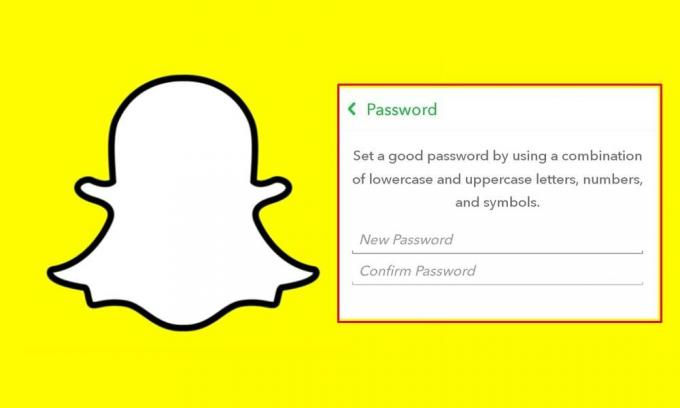
Kuinka vaihtaa Snapchat-salasanaa
Ensinnäkin, aloitetaan vaiheet tilin salasanan vaihtamiseksi. Tässä ovat tarvittavat ohjeet samasta:
Mainokset
- Käynnistä Snapchat-sovellus laitteellasi
- Napauta sitten avatariasi, joka sijaitsee vasemmassa yläkulmassa.
- Sitten sinut viedään profiiliisi, napauta Asetukset-kuvaketta oikeassa yläkulmassa.
- Siirry Salasana-osioon ja kirjoita nykyinen salasanasi.

- Syötä nyt uusi valitsemasi salasana ja vahvista se kirjoittamalla se uudelleen. Varmista, että valitsit vahvan salasanan, joka koostuu kirjaimista, numeroista ja symboleista.
- Paina lopuksi Tallenna ja siinä kaikki. Olet vaihtanut Snapchat-salasanasi onnistuneesti.
Kuinka palauttaa salasana
Jos olet unohtanut Snapchat-salasanasi etkä siis pääse tilillesi, sinun on nollattava se ja luotava uusi. Tätä varten sinulla on oltava pääsy rekisteröidylle matkapuhelinnumerollesi tai sähköpostiosoitteellesi. Pidä tämä mielessä, tässä ovat vaaditut vaiheet:
- Kirjoita sähköpostiosoitteesi tai käyttäjänimesi Snapchatin kirjautumisnäytössä.
- Napauta sitten alaosassa olevaa Unohda salasanasi -linkkiä.
- Valitse nyt, kuinka haluat vaihtaa salasanasi: sähköpostitse tai puhelimitse.
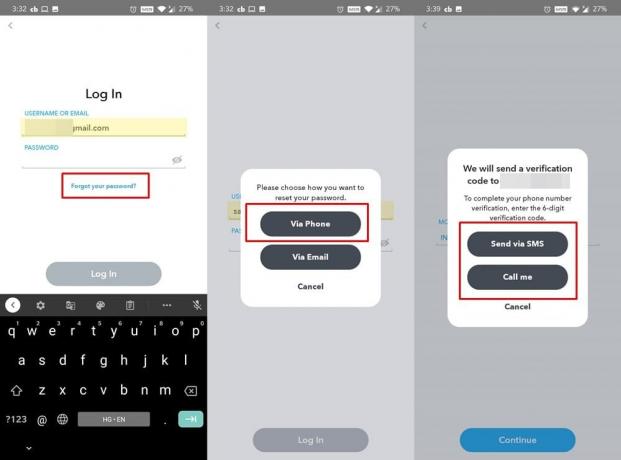
- Jos valitset Sähköposti, sinulle lähetetään salasanan palautuslinkki. Avaa tämä linkki ja jatka salasanan palauttamista näytön ohjeiden mukaan.
- Toisaalta, jos valitsit puhelimen kautta, syötä matkapuhelinnumerosi ja napauta Jatka.
- Valitse sitten Lähetä tekstiviestillä tai Soita minulle, jotta saat kuusinumeroisen vahvistuskoodisi.
- Kopioi koodi, kirjoita se Snapchattiin ja paina Jatka.
- Kirjoita lopuksi uusi salasana annettuun tilaan ja siinä kaikki.
Nämä olivat vaiheet Snapchat-salasanan vaihtamiseksi ja palauttamiseksi. Jos sinulla on kysyttävää edellä mainituista vaiheista, ilmoita siitä meille alla olevassa kommenttiosassa. Lopuksi, tässä on joitain yhtä hyödyllisiä iPhone-vinkkejä, PC-vinkkejäja Android-vinkkejä että sinun pitäisi myös tarkistaa.



![Lataa MIUI 11.0.2.0 China Stable ROM for Redmi 5 Plus [V11.0.2.0.OEGCNXM]](/f/f49d70e220df77bf83931c44090add47.jpg?width=288&height=384)